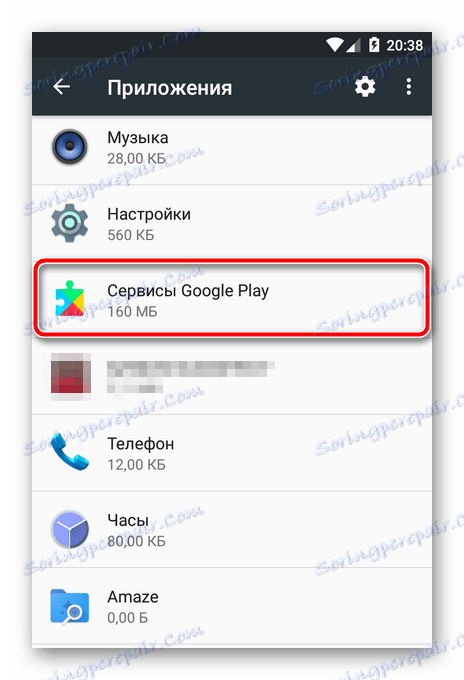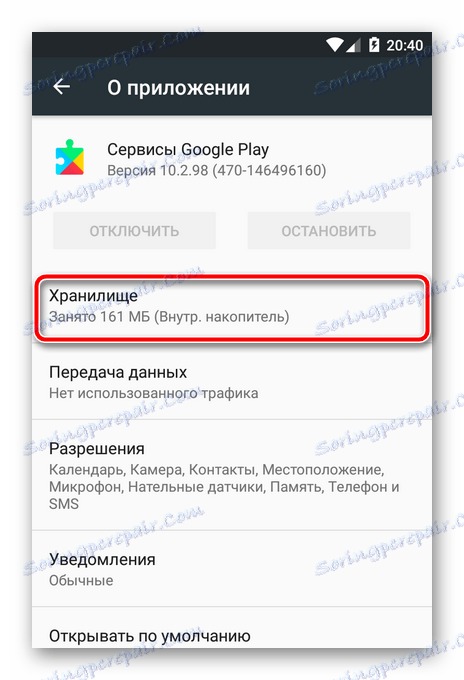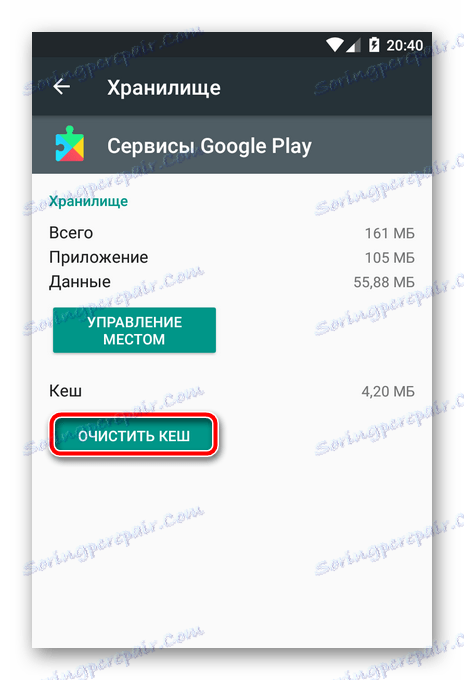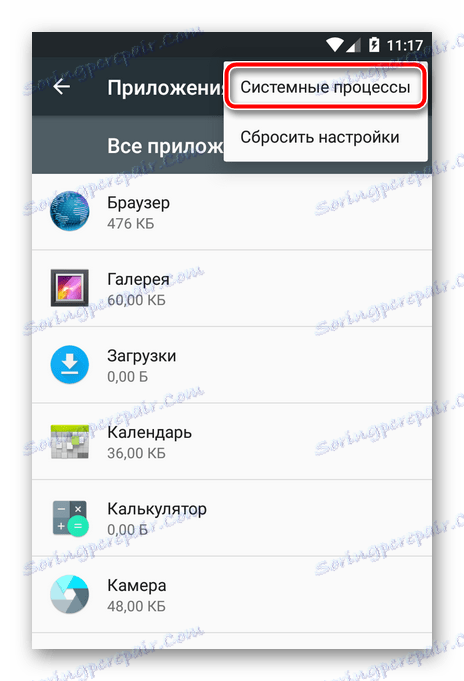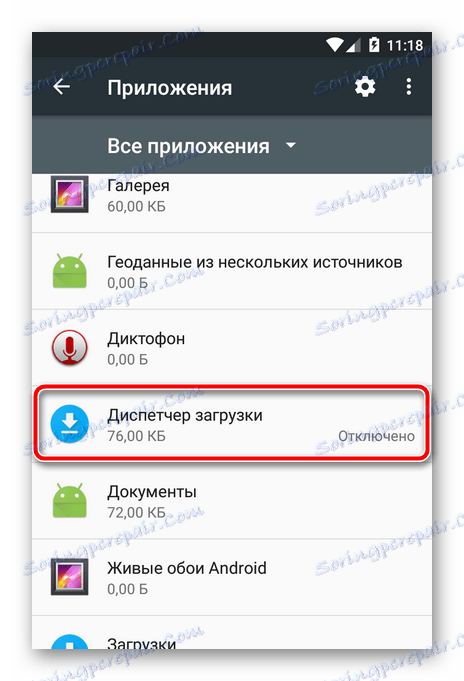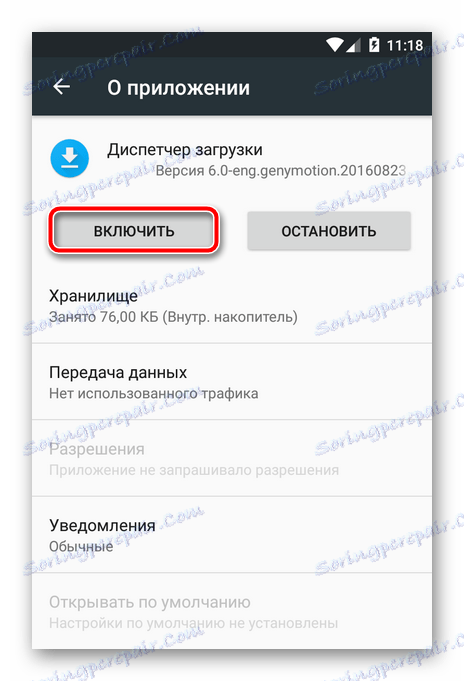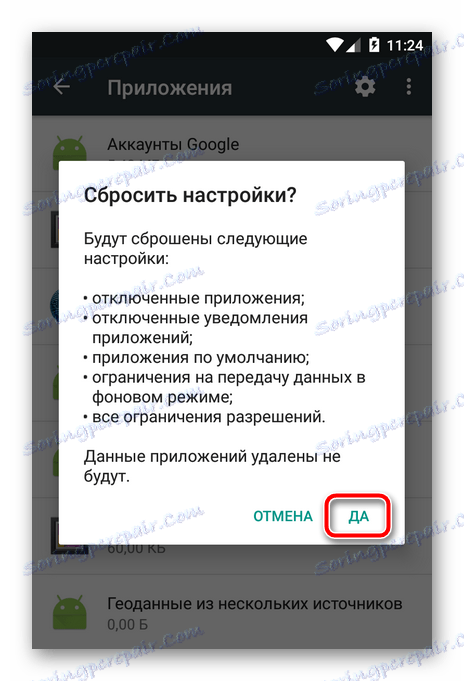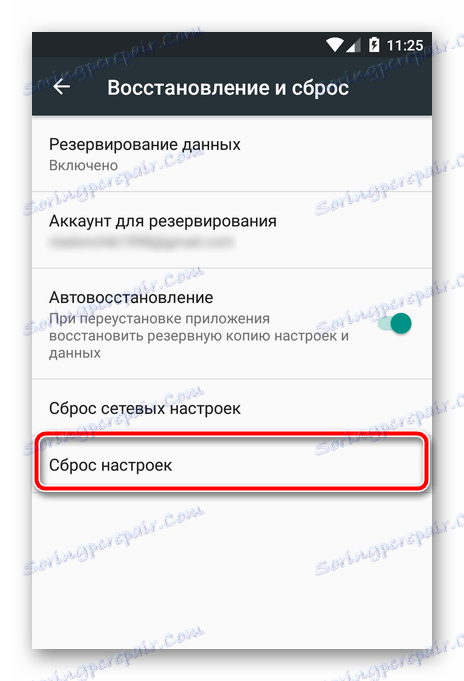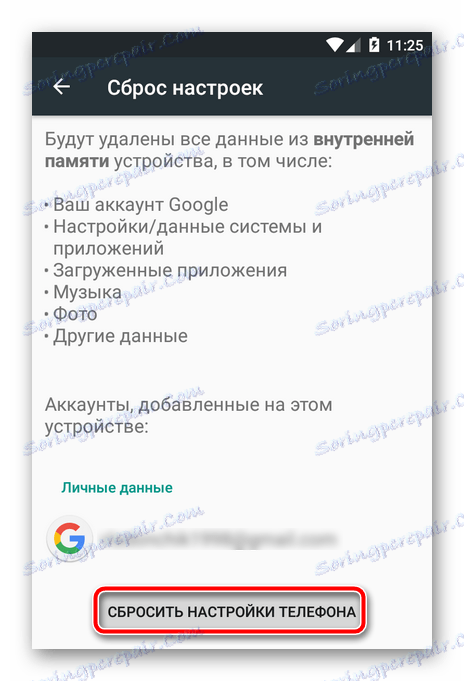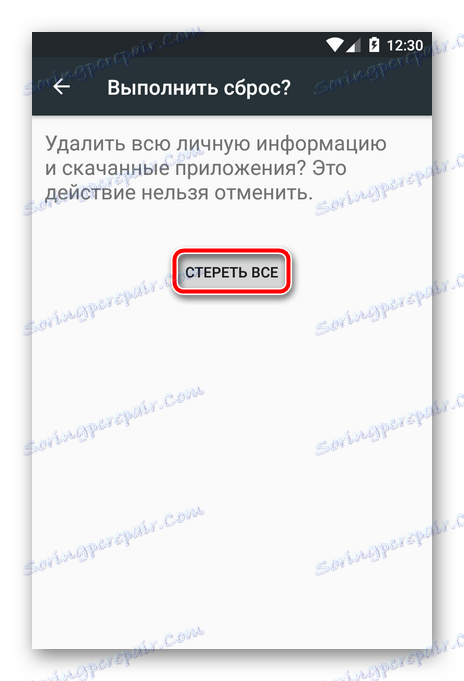كيفية الإصلاح "تم إيقاف عملية com.google.process.gapps"
في حالة ظهور الرسالة "تم إيقاف عملية com.google.process.gapps" على شاشة هاتف Android الذكي مع تكرارية دورية ، فهذا يعني أن النظام لم يعمل جيدًا على الإطلاق.
تحدث المشكلة الأكثر شيوعًا بعد الانتهاء غير الصحيح من عملية هامة. على سبيل المثال ، تمت مزامنة البيانات أو تم تحديث تطبيق النظام. قد يرجع سبب الخطأ أيضًا إلى أنواع مختلفة من برامج الجهات الخارجية المثبتة على الجهاز.
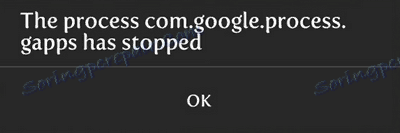
الشيء الأكثر إزعاجًا هو أن رسالة حول هذا الفشل يمكن أن تحدث في كثير من الأحيان بحيث يكون من المستحيل استخدام الجهاز.
محتوى
كيف تتخلص من هذا الخطأ
على الرغم من كل عدم الرضا من الحالة ، يتم حل المشكلة بكل بساطة. إنها مسألة أخرى أنه لا توجد طريقة عالمية تنطبق على جميع حالات حدوث مثل هذا الخلل. بالنسبة لمستخدم واحد ، يمكن أن تعمل الطريقة التي لا تظهر نفسها على الإطلاق في أخرى.
ومع ذلك ، فإن جميع الحلول التي نقدمها لن تستغرق الكثير من الوقت وهي بسيطة إلى حد ما ، إن لم تكن قاصرة.
الطريقة 1: مسح ذاكرة التخزين المؤقت لخدمات Google
التلاعب الأكثر شيوعًا ، والذي يسمح بالتخلص من الخطأ أعلاه ، هو تنظيف ذاكرة التخزين المؤقت لتطبيق النظام "Google Play Services". في حالات نادرة ، بالتأكيد يمكن أن تساعد.
- لإجراء ذلك ، انتقل إلى "الإعدادات" - "التطبيقات" واعثر عليها في قائمة البرامج المثبتة "خدمات Google Play" .
![قائمة تطبيقات Android]()
- بعد ذلك ، في حالة استخدام الإصدار 6+ من نظام التشغيل Android ، سيتعين عليك الانتقال إلى "Vault" .
![لننتقل إلى مسح ذاكرة التخزين المؤقت لـ Google Services على Android]()
- ثم انقر فقط فوق "مسح ذاكرة التخزين المؤقت" .
![مسح ذاكرة التخزين المؤقت لخدمات Google على Android]()
الطريقة آمنة تمامًا ، وكما ذكرنا سابقًا ، بسيطة إلى حد ما ، ولكن في بعض الحالات يمكن أن تكون فعالة.
الطريقة الثانية: بدء خدمات تم قطع اتصالها
هذا الخيار مناسب للغالبية العظمى من المستخدمين الذين يعانون من إخفاق. الحل للمشكلة في هذه الحالة هو العثور على الخدمات المتوقفة وإجبارها على البدء.
للقيام بذلك ، ما عليك سوى الانتقال إلى "الإعدادات" - "التطبيقات" والانتقال إلى نهاية قائمة البرامج المثبتة. إذا كان الجهاز به خدمات معطلة ، فيمكن العثور عليه بالضبط "في الذيل".
في الواقع ، في إصدارات Android ، بدءًا من الإصدار الخامس ، تبدو هذه العملية على هذا النحو.
- لعرض جميع البرامج ، بما في ذلك برامج النظام ، في علامة تبويب الإعدادات مع قائمة التطبيقات في قائمة الخيارات الإضافية (القطع في أعلى اليمين) ، حدد العنصر "عمليات النظام" .
![تمكين عرض تطبيقات النظام في إعدادات Android]()
- ثم قم بتمرير القائمة بعناية في البحث عن الخدمات المعطلة. إذا رأينا التطبيق مع تعطيل العلامة ، انتقل إلى إعداداته.
![خدمة معطل في قائمة تطبيقات Android]()
- وفقا لذلك ، لبدء هذه الخدمة ، انقر على زر "تمكين" .
![تمكين الخدمة على Android]()
كما أنه لا يضر لمسح ذاكرة التخزين المؤقت للتطبيق (راجع الطريقة 1). - بعد ذلك ، نعيد تشغيل الجهاز ونفرح عند عدم وجود خطأ مزعج.
إذا لم تحقق هذه الإجراءات النتيجة المرجوة ، فإن الأمر يستحق الانتقال إلى أساليب أكثر راديكالية.
الطريقة الثالثة: إعادة تعيين إعدادات التطبيق
بعد استخدام الخيارات السابقة لاستكشاف الأخطاء وإصلاحها ، هذا هو "lifebuoy" الأخير قبل استعادة النظام إلى حالته الأصلية. تتمثل الطريقة في إعادة ضبط إعدادات جميع التطبيقات المثبتة على الجهاز.
مرة أخرى ، لا يوجد شيء معقد هنا أيضًا.
- في إعدادات التطبيق ، انتقل إلى القائمة وحدد "إعادة ضبط الإعدادات" .
![إعادة تعيين إعدادات التطبيق على Android]()
- بعد ذلك ، في نافذة التأكيد ، يتم إبلاغنا بالمعلمات التي سيتم إعادة ضبطها.
![تأكيد إعادة تعيين التطبيق على Android]()
لتأكيد إعادة التعيين ، انقر فوق "نعم" .
بعد انتهاء عملية إعادة الضبط ، يجدر مرة أخرى إعادة تشغيل الجهاز والتحقق من تشغيل النظام بسبب الفشل الذي نفكر فيه.
الطريقة الرابعة: إعادة تعيين النظام إلى إعدادات المصنع
الخيار الأكثر "يائسة" إذا لم تتمكن من التغلب على الخطأ بطرق أخرى هو استعادة النظام إلى حالته الأصلية. باستخدام هذه الوظيفة ، سنفقد جميع البيانات المتراكمة خلال وقت تشغيل النظام ، بما في ذلك التطبيقات المثبتة ، وجهات الاتصال ، والرسائل ، وتفويض الحساب ، وساعات التنبيه ، إلخ.
لذلك ، من المستحسن عمل نسخة احتياطية من كل شيء له قيمة بالنسبة لك. يمكن نسخ الملفات الضرورية مثل الموسيقى والصور والمستندات إلى جهاز الكمبيوتر أو إلى التخزين السحابي ، على سبيل المثال ، على Google Drive.
اقرأ على موقعنا على الانترنت: كيفية استخدام Google Drive
ولكن مع بيانات التطبيق ، يكون كل شيء أكثر تعقيدًا بعض الشيء. بالنسبة "للنسخ الاحتياطي" والاسترداد ، سيكون عليك استخدام حلول الجهات الخارجية ، مثل النسخ الاحتياطي التيتانيوم . سوبر احتياطية وما شابه. يمكن استخدام هذه الأدوات المساعدة كأدوات نسخ احتياطي معقدة.
تتم مزامنة البيانات من تطبيقات "Good Corporation" ، بالإضافة إلى جهات الاتصال والإعدادات ، مع خوادم Google افتراضيًا. على سبيل المثال ، يمكنك استعادة جهات الاتصال من "السحاب" في أي وقت على أي جهاز على النحو التالي.
- انتقل إلى "الإعدادات" - "Google" - "استرداد جهات الاتصال" وحدد حسابنا مع جهات الاتصال المتزامنة (1) .
![صفحة استرداد جهات اتصال Android]()
تتوفر أيضًا قائمة بأجهزة الاسترداد (2) . - من خلال النقر على اسم الأداة التي نحتاجها ، نصل إلى صفحة استرداد جهات الاتصال. كل ما هو مطلوب منا هنا هو النقر على زر "استعادة" .
من حيث المبدأ ، يعد النسخ الاحتياطي واستعادة البيانات موضوعًا ضخمًا للغاية ، جديرًا بالتفكير بالتفصيل في مقالة منفصلة. سنشرع في عملية إعادة الضبط.
- للانتقال إلى وظائف استرداد النظام ، انتقل إلى "الإعدادات" - "استعادة وإعادة التعيين" .
![الاستعادة وإعادة التعيين على Android]()
هنا نحن مهتمون في البند "إعدادات إعادة تعيين" . - في صفحة إعادة التعيين ، نقوم بحفر قائمة البيانات التي سيتم حذفها من الذاكرة الداخلية للجهاز ، ثم النقر فوق "إعادة ضبط إعدادات الهاتف / الجهاز اللوحي" .
![انتقل إلى إعادة ضبط إعدادات هاتف Android]()
- وتأكد من إعادة الضبط عن طريق الضغط على زر "مسح الكل" .
![المرحلة النهائية من إعادة تعيين نظام Android]()
بعد ذلك ، سيتم حذف البيانات ، ومن ثم سيتم إعادة تشغيل الجهاز.
عند إعادة ضبط الأداة ، ستجد أنه لا توجد رسالة مزعجة أخرى حول الفشل. ما نحن بحاجة بالفعل.
لاحظ أن جميع التلاعبات الموضحة في المقالة يتم اعتبارها على مثال على هاتف ذكي يعمل بنظام التشغيل Android 6.0 "على متن الطائرة". في لك ، اعتمادا على الشركة المصنعة وإصدار النظام ، يمكن لبعض العناصر تختلف. ومع ذلك ، فإن المبدأ لا يزال هو نفسه ، لذلك لا ينبغي أن يكون هناك أي صعوبات في إجراء عمليات للقضاء على الخلل.